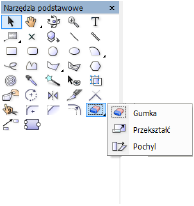
Standardowe palety narzędzi (Narzędzia podstawowe i Narzędzia dodatkowe), jak i palety utworzone przez użytkownika mają specjalne funkcje niedostępne w innych paletach. Użyj polecenia Edytuj bieżące środowisko robocze, aby przejść do edycji palet narzędzi i przynależących do nich zestawów narzędzi lub aby utworzyć nowe palety (zob. Tworzenie i edycja środowisk roboczych).
Czarna strzałka położona z prawej strony ikony lub etykiety narzędzia wskazuje na inne, powiązane z nim narzędzia, ukryte pod tą ikoną. Kliknij ikonę i przytrzymaj przycisk myszy, aby otworzyć listę z innymi narzędziami.
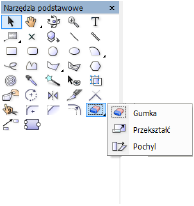
Każda paleta narzędzi dysponuje menu, za pomocą którego możesz dostosować widok palet i narzędzi.
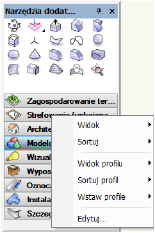
|
Menu / Polecenie |
Operacja |
|
Widok |
|
|
Ikona/Ikona + Nazwa/Nazwa |
Określ, które elementy opisowe narzędzia mają zostać wyświetlone: ikona, ikona oraz nazwa czy tylko nazwa. |
|
Sortuj |
|
|
Ułożenie ręczne/Alfabetycznie rosnąco/Alfabetycznie malejąco |
Określ, czy narzędzia mają być wyświetlane według kolejności zdefiniowanej w oknie dialogowym Edytuj środowisko robocze, czy raczej posortowane alfabetycznie w kolejności rosnącej lub mającej na podstawie nazw narzędzi. |
|
Widok profilu |
(ta opcja dostępna jest tylko dla palety Narzędzia dodatkowe) |
|
Ikona/Ikona + Nazwa/Nazwa |
Określ, które elementy opisowe zestawów narzędzi mają zostać wyświetlone: ikona, ikona oraz nazwa czy tylko nazwa. |
|
Sortuj profil |
(ta opcja dostępna jest tylko dla palet z kilkoma zestawami narzędzi) |
|
Ułożenie ręczne/Alfabetycznie rosnąco/Alfabetycznie malejąco |
Określ, czy zestawy narzędzi mają być wyświetlane według kolejności zdefiniowanej w oknie dialogowym Edytuj środowisko robocze, czy raczej posortowane alfabetycznie w kolejności rosnącej lub mającej na podstawie nazw zestawów. |
|
Wstaw profile |
(ta opcja dostępna jest tylko dla palet z kilkoma zestawami narzędzi) |
|
U góry palety/U dołu palety |
Określ, czy przyciski odpowiadające poszczególnym zestawom narzędzi mają zostać wyświetlone w górnej czy w dolnej części palety. |
|
Edytuj |
Kliknij ten przycisk, aby otworzyć okno dialogowe Edytuj środowisko robocze (aby dowiedzieć się więcej, zob. Tworzenie i edycja środowisk roboczych). |
Gdy paleta zawiera więcej niż jeden zestaw narzędzi (jak w przypadku palety Narzędzia dodatkowe), w palecie wyświetlane są nazwy i/lub ikony różnych zestawów. Aby wyświetlić narzędzia zawarte w zestawie, kliknij przycisk z nazwą lub ikoną korespondującą z wybranym zestawem. Podświetlony zestaw to zestaw aktywny.
Możesz tymczasowo wyświetlić dany zestaw narzędzi w osobnym oknie, przeciągając go poza paletę. Wyodrębnione w ten sposób zestawy możesz rozpoznać po ząbkowaniu na górnej krawędzi. Również taką paletę możesz zadokować na krawędziach lub w innych paletach, dopasować jej wielkość lub zminimalizować. Aby zamknąć wyodrębnioną paletę, kliknij przycisk X po prawej stronie paska tytułu.
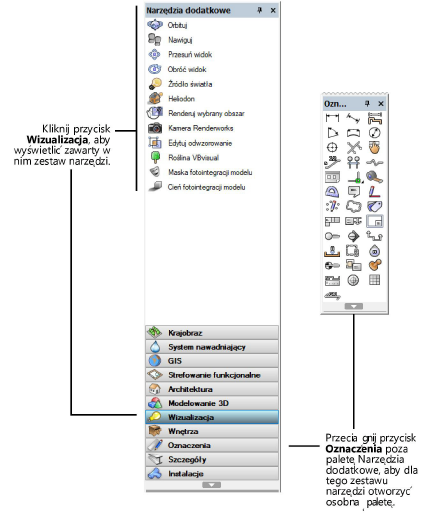
~~~~~~~~~~~~~~~~~~~~~~~~~